

Registrieren Sie den Drucker als Bluetooth-Gerät unter Bluetooth-Gerät hinzufügen (Add a Bluetooth Device) (Bluetooth-Geräte (Bluetooth Devices) außer unter Windows 7) in der Systemsteuerung (Control Panel).
 Hinweis
HinweisBevor Sie den Drucker unter Bluetooth-Gerät hinzufügen (Add a Bluetooth Device) (Bluetooth-Geräte (Bluetooth Devices) außer unter Windows 7) in der Systemsteuerung (Control Panel) registrieren, aktivieren Sie die Bluetooth-Funktion auf Ihrem Computer.
Weitere Informationen hierzu finden Sie im Benutzerhandbuch Ihres Computers.
Wenn Sie den Drucker erneut als Bluetooth-Gerät registrieren möchten, löschen Sie den registrierten Drucker, und registrieren Sie ihn dann erneut.
Das Verfahren zur Authentifizierung des Computers kann sich je nach verwendetem Computer unterscheiden.
 Unter Windows 7 oder Windows Vista:
Unter Windows 7 oder Windows Vista:
In den nachfolgenden Schritten werden die Bildschirme von Windows 7 zugrunde gelegt.
Melden Sie sich als Benutzer mit Administratorrechten an.
Wählen Sie in der Systemsteuerung (Control Panel) die folgenden Optionen.
Klicken Sie unter Windows 7 auf Systemsteuerung (Control Panel) und dann unter Hardware und Sound (Hardware and Sound) auf Bluetooth-Gerät hinzufügen (Add a Bluetooth Device).
Klicken Sie unter Windows Vista auf Systemsteuerung (Control Panel), dann unter Hardware und Sound (Hardware and Sound) auf Bluetooth-Gerät (Bluetooth Device) und dann auf Drahtloses Gerät hinzufügen (Add Wireless Device).
Wählen Sie den Gerätenamen des Druckers aus, und klicken Sie auf Weiter (Next).
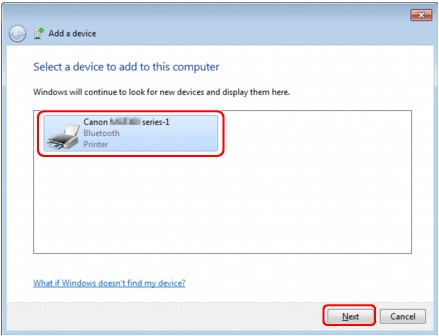
Wählen Sie den Gerätenamen aus, der unter Überprüfen des Gerätenamens des Druckers geprüft wurde.
 Hinweis
HinweisWird der Gerätename nicht angezeigt, lesen Sie die Informationen unter Test 3: Wird der Name des zu registrierenden Druckers in der Druckerliste angezeigt?.
Wählen Sie Ohne Code Koppeln (Pair without using a code) aus.
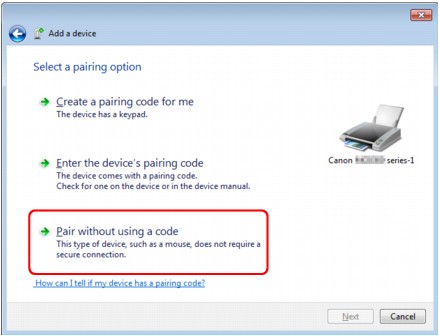
Bei der Registrierung dieses Druckers wird Verbindung mit dem Gerät wird hergestellt (Connecting with this device) (Koppeln mit diesem drahtlosen Gerät (Pairing with this wireless device) unter Windows Vista) angezeigt.
 Hinweis
HinweisWenn Sie ein Kennwort im Drucker festgelegt haben, wählen Sie die Option Kopplungscode des Geräts eingeben (Enter the device's pairing code) aus, geben Sie das Kennwort ein, und klicken Sie dann auf Weiter (Next).
Weitere Informationen zum Festlegen eines Kennworts finden Sie unter Bildschirm Bluetooth-Einstellungen.
Der Drucker muss hinzugefügt sein.
Wenn unter Windows 7 die Meldung Das Gerät wurde diesem Computer erfolgreich hinzugefügt (This device has been successfully added to this computer) angezeigt wird, klicken Sie auf Schließen (Close).
Wenn unter Windows Vista die Meldung Das drahtlose Gerät ist mit dem Computer gekoppelt (This wireless device is paired with this computer) angezeigt wird, klicken Sie auf Schließen (Close).
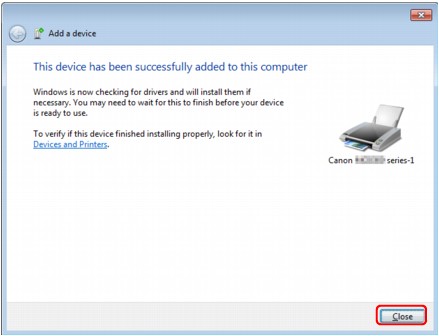
Die Einstellungen für den Druck über die Bluetooth-Verbindung sind nun abgeschlossen.
 Hinweis
HinweisUnter Windows Vista wird möglicherweise der Bildschirm Treibersoftware für "Bluetooth-Peripheriegerät" muss installiert werden (Windows needs to install driver software for your Bluetooth Peripheral Device) automatisch angezeigt. Klicken Sie in diesem Fall auf Diese Meldung nicht noch einmal für dieses Gerät anzeigen (Don't show this message again for this device).
Melden Sie sich als Benutzer mit Administratorrechten an.
Klicken Sie auf Systemsteuerung (Control Panel), Drucker und andere Hardware (Printers and Other Hardware) und anschließend auf Bluetooth-Geräte (Bluetooth Devices).
Klicken Sie auf Hinzufügen (Add) auf der Seite Geräte (Devices).
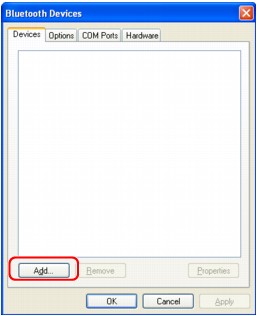
Der Assistent zum Hinzufügen von Bluetooth-Geräten (Add Bluetooth Device Wizard) wird gestartet.
Stellen Sie sicher, dass der Drucker eingeschaltet ist, aktivieren Sie das Kontrollkästchen Gerät ist eingerichtet und kann erkannt werden (My device is set up and ready to be found), und klicken Sie anschließend auf Weiter (Next).
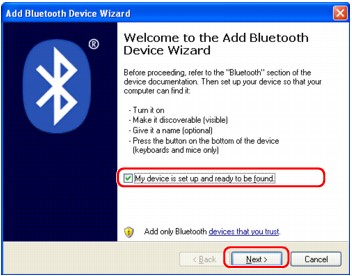
Wählen Sie den Gerätenamen des Druckers aus, und klicken Sie auf Weiter (Next).
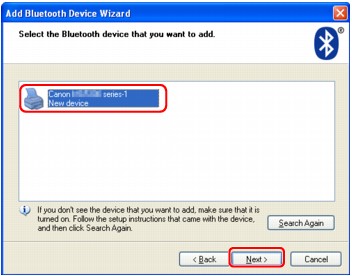
Wählen Sie den Gerätenamen aus, der unter Überprüfen des Gerätenamens des Druckers geprüft wurde.
 Hinweis
HinweisWird der Gerätename nicht angezeigt, lesen Sie die Informationen unter Test 3: Wird der Name des zu registrierenden Druckers in der Druckerliste angezeigt?.
Wählen Sie die Option Keinen Hauptschlüssel verwenden (Don't use a passkey) und dann Weiter (Next) aus.
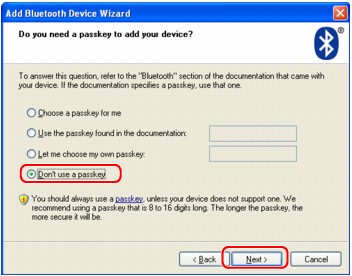
 Hinweis
HinweisWenn Sie ein Kennwort im Drucker festgelegt haben, wählen Sie die Option Hauptschlüssel aus der Dokumentation verwenden (Use the passkey found in the documentation) aus, geben Sie das Kennwort ein, und klicken Sie dann auf Weiter (Next).
Weitere Informationen zum Kennwort finden Sie unter Bildschirm Bluetooth-Einstellungen.
Klicken Sie auf Fertig stellen (Finish).
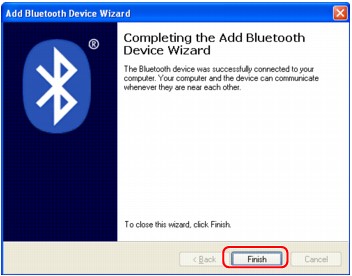
Überprüfen Sie, ob der im Schritt 5 ausgewählte Gerätename auf der Seite Geräte (Devices) registriert ist, und klicken Sie auf OK.
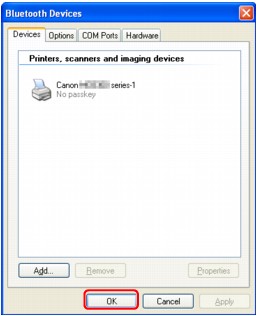
Die Einstellungen für den Druck über die Bluetooth-Verbindung sind nun abgeschlossen.
Zum Seitenanfang |